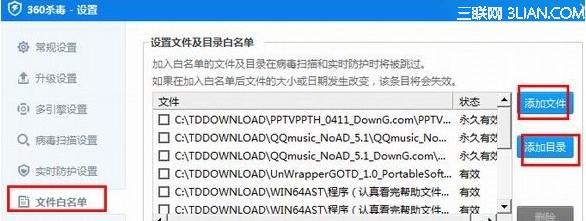萬盛學電腦網 >> 圖文處理 >> Photoshop教程 >> ps合成圖片教程 >> PS打造蒙太奇風大片火車美女場景後期合成教程
PS打造蒙太奇風大片火車美女場景後期合成教程
美輪美奂的商業攝影不僅是走在時尚前沿,那些完美的攝影畫面,也讓人目不暇接。後期合成是商業攝影一個慣用的創作手法,特別是在飛速發展
的數碼攝影時代,PS成了創作的一部分。今天我們邀請POCO著名修圖師肖陽,來為大家揭秘一組似真亦幻的火車美女場景合成圖片的創作方法,
讓大家一起感受這攝影蒙太奇的無窮魅力。
最終效果圖:

1.參考片和創作思路
本期的參考片是LV在 08年推出的一輯廣告,通過精心設計的畫面诠釋出一段段單身旅行和自我探索之路,從而傳達出“旅行”的品牌核心價值。
照片由美國著名女攝影師安妮-萊博維茨(Annie Leibovitz)操刀。這張照片上的女主角是法國傳奇影星凱瑟琳?德納芙。
在一個舊火車站上,她靜靜地坐在LV的旅行箱上,濃郁的歷史感與人物成熟的魅力交織在一起。

參考片氣勢宏大,人物與環境的融合相得益彰。如果我們從模仿的角度來看,倒也不必非得如此“貼合”。這裡選擇了一張棚拍時裝片,因其置景和氛圍的
營造提供了模仿的可能;人物的狀態、表情也比較切合主題;加之暗調背景的處理為整體畫面的合成增加了一定的便捷。其實,這種利用素材合成畫面,
改變原片拍攝面貌的後期制作方式本身也是時裝片中的常用手段,並不只是“為了模仿而模仿”。處理的關鍵在於:切合主題、氛圍統一、兼顧細節。
這張照片的制作分為兩部分,第一部分是對人的調整,主要調整人物的膚色、服裝的顏色以及對背景的渲染;第二部分是對人物與素材的合成處理,
合成時,我們可以用素材圖作底,然後將我們需要的人物與素材在有依可循的基礎上制作完成。下面我們就針對這張照片的制作進行簡單的講解。
注意:這裡在制作照片時,人物的調整和背景的合成是分開進行的。

2.皮膚修飾並整體調色
人物處理在人像照片的後期制作中應該是重中之重的,因為無論制作後的照片感覺多麼絢麗,如果圖片中的人物修飾的不夠精細,照片的最終效果
都不會耐看。
首先是對人物的皮膚進行調整(修飾的方法多種多樣。大家可以選擇最熟練的,這裡就不詳細介紹了),之後對畫面的整體進行調色處理。復制修飾後的圖層,
然後進入該圖層的通道面板,全選綠色通道,復制綠通道中的圖像並將其粘貼到藍通道上,得到調整後的“人物層”(調整後的顏色如人物圖層)。
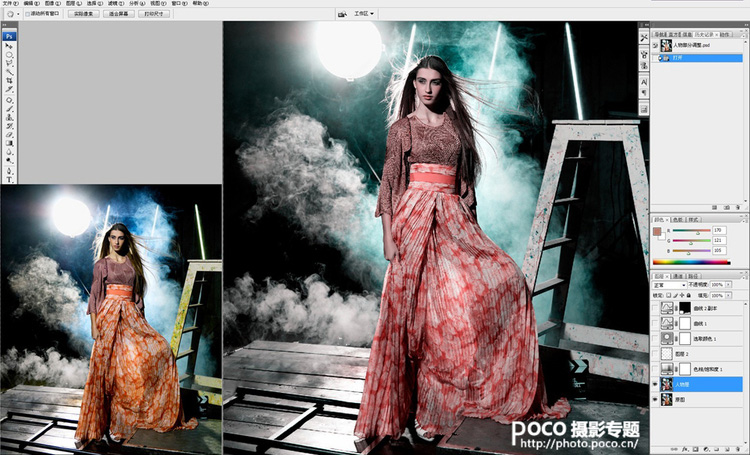
3.服裝顏色與提亮高光
經過上一步的調整後,人物的膚色和服裝的顏色有些偏色(品紅),所以我們要將其調整回來。這裡使用“色相/飽和度”工具調整圖像,
選擇“編輯”中的“紅色”,通過改變其色相及飽和度,使照片中的品紅部分往黃色裡變即可。
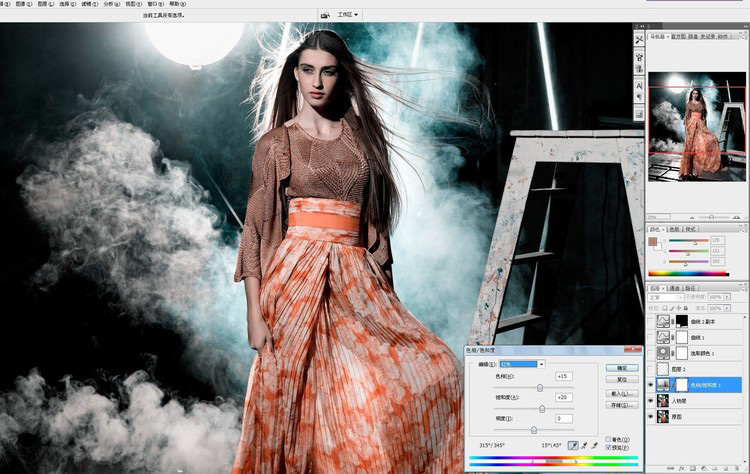
使用快捷鍵“Alt+Ctrl+~”選擇人物的高光區域並適當羽化,然後將選區變為圖層,再使用“曲線”工具稍稍提亮即可(因為畫面中人物的臉部缺少高光)。
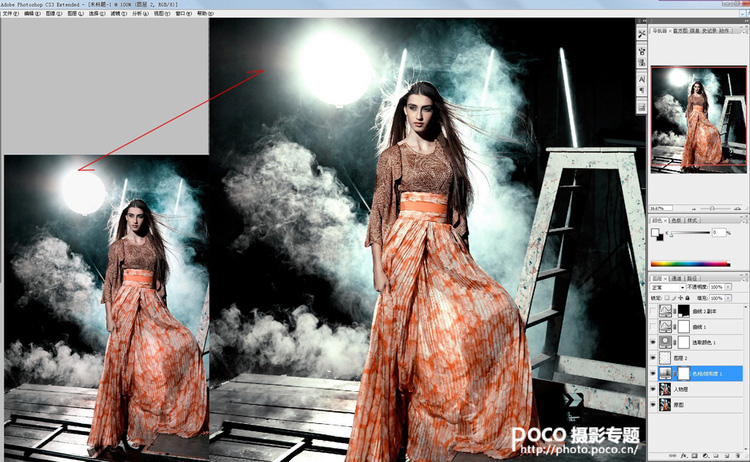
4.畫面中的局部色彩調整
建立“選取顏色”調整圖層,分別調整紅色、黃色、青色和白色,這樣的調整可以有效的解決偏色問題,也會使畫面看上去更加偏冷。
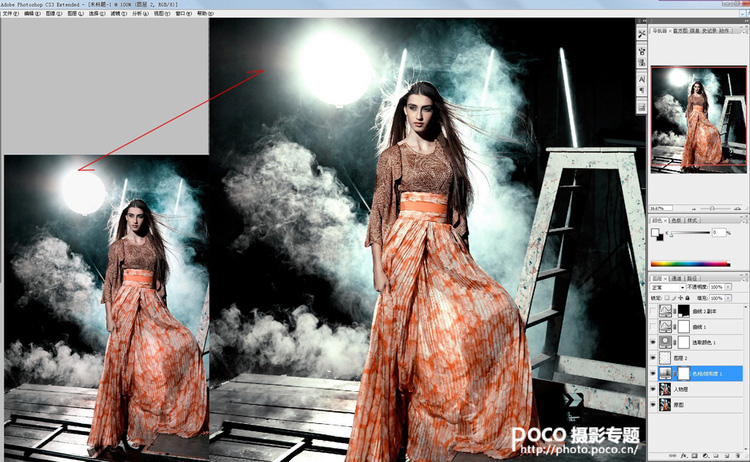
再次建立“曲線”調整圖層,這一步的調整主要是針對地面的顏色而做的,現在的地面顏色偏藍,所以我們要對其進行去藍加黃的操作。
到這裡人物部分的調整就結束了,調整後的人物的膚色更加清透,整體氛圍也基本達到我們理想的要求,
下面就是要將調整好的人物與背景進行合成處理了。
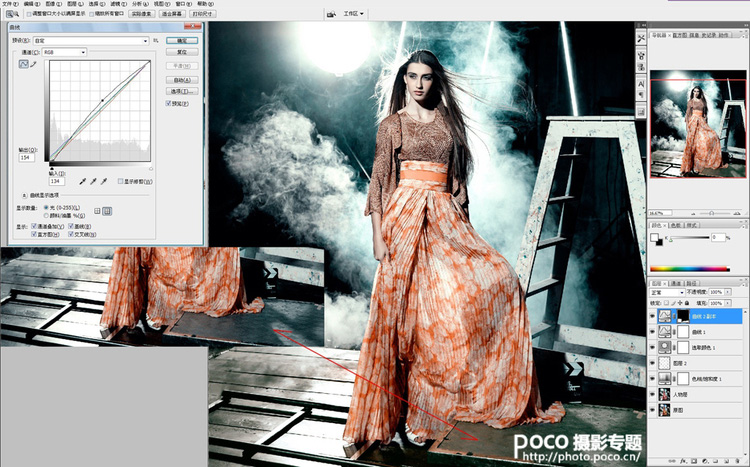
1.拖入素材與人物圖層
新建文件,將火車素材放入“背景”中,調整火車的形狀和顏色,並修補地面部分,處理背景這步的步驟比較復雜瑣碎,但是很基礎,
只要細心就好,這裡就不細說了,拼合主要用到工具就是蒙版。
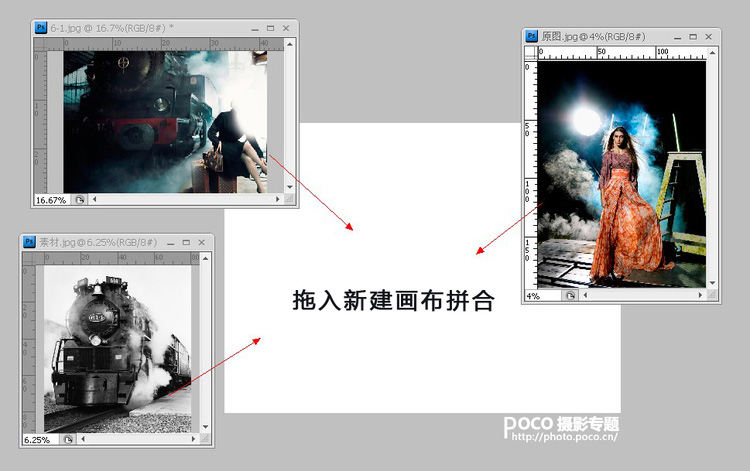
總之是要先把背景處理好,整體色調調統一。然後將“人物層”置入,放在背景圖層的上面,並使用蒙版擦掉人物身旁多余部分即可。
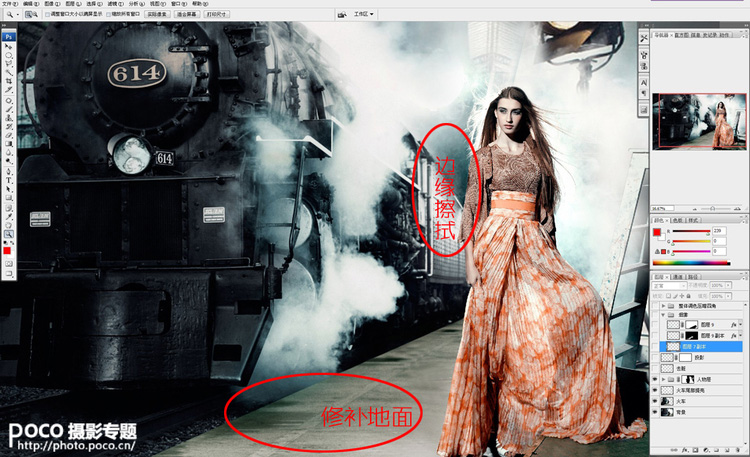
2.人物與背景的融合處理
將人物置入素材圖層之上後會發現一些小細節不夠完美,所以需要新建空白層,使用“仿制圖章”工具修掉多余的雜物(如人物上方的燈),
調整後,將人物腳下的地面制作出投影的效果,使逆光的感覺更加明顯。
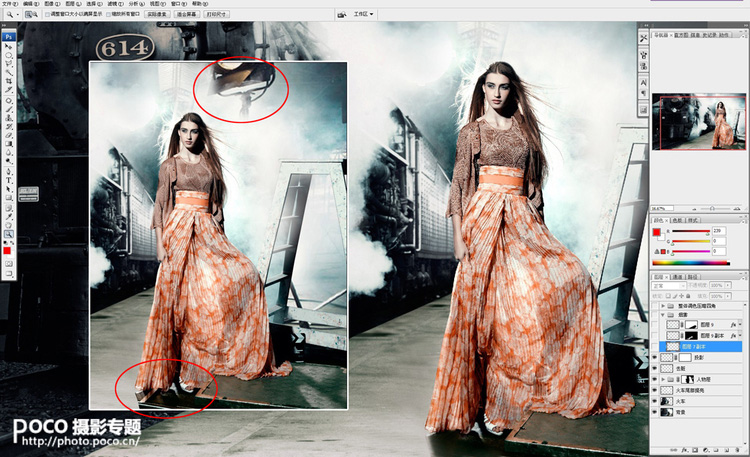
3.添加煙霧增加氛圍
火車的前角有些生硬,解決它的最好辦法就是添加煙霧,對其進行遮蓋。使用“畫筆”工具中的煙霧畫筆,在畫面搶眼的位置添加煙霧。
這樣既可以起到渲染後面氛圍的作用,又可以遮蓋一些搶眼的位置,從而突出人物。
注意:這裡的煙霧畫筆是需要下載後安裝的,在PS畫筆中,沒有這個畫筆。
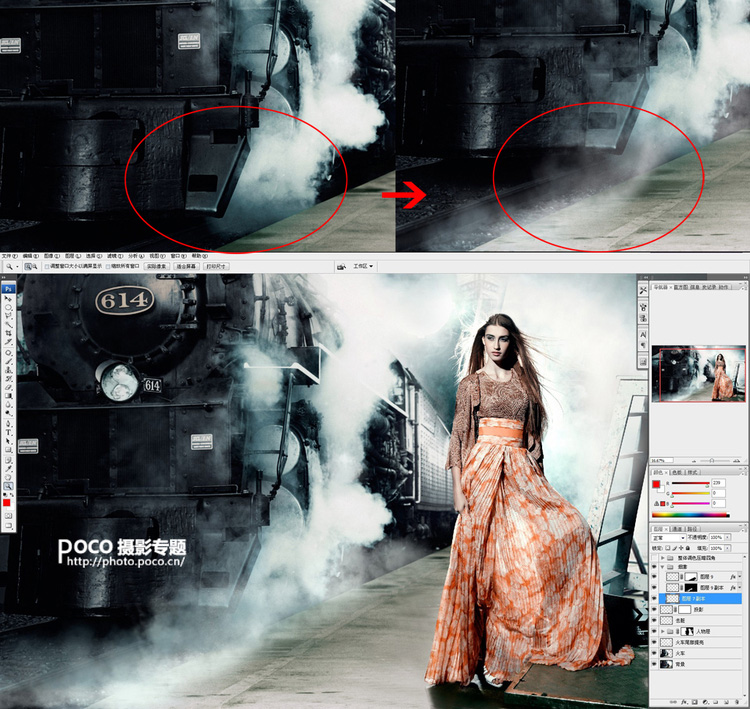
4.整體調色壓暗四角
到這裡照片的調整基本已經完成了,最後對照片整體色調進行調整,使畫面顏色統一,並壓暗照片的四角即可。